Analyzer的建立分析图后,图中有两个量值,希望能显示成不同的图形样式,如一个是柱图、一个是线图。
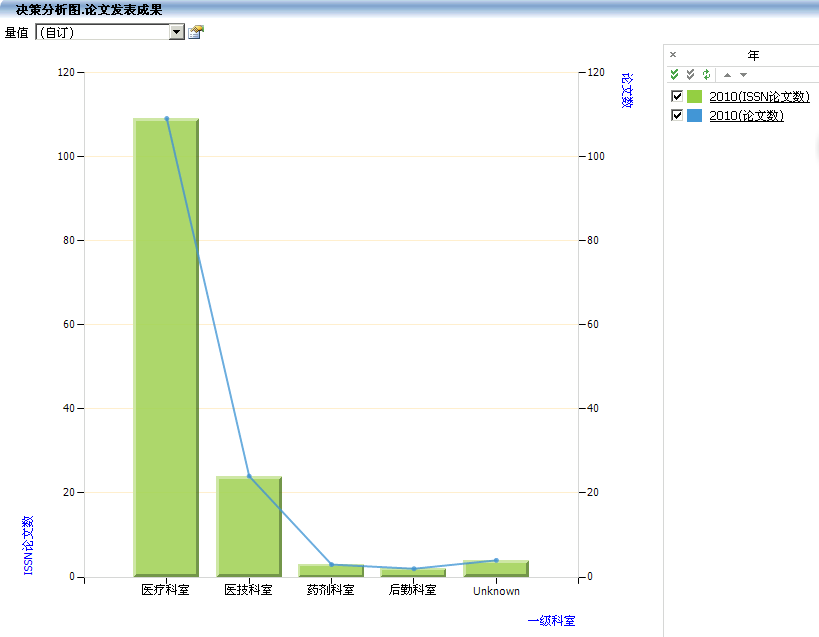
1、设置显示多个量值:
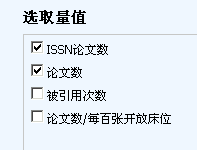
3、设置显示出图例,即表明图中量值内容的说明:
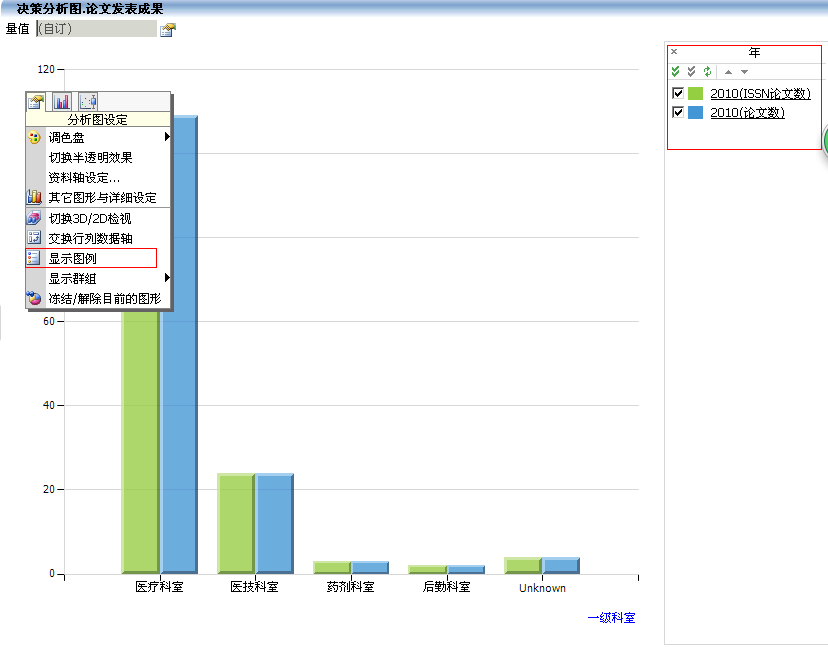
2、右键图例中要修改为不同的样式的维度名称的前边的图形,可以出现4类不同的图形名称:柱图、折线图、面积图和点图;还有一个选择是第二Y轴:
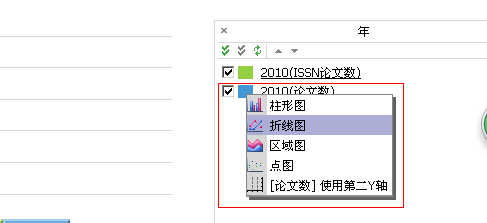
3、选中后,整个图形就会完成设置:
注意:只有在柱形图、折线图、面积区域图、点图才有不同的图形样式,像饼图这些是没有其他样式的
 本文介绍如何在Analyzer中设置不同类型的图表样式,例如将一个量值显示为柱状图,另一个量值显示为线图,并提供了设置步骤及注意事项。
本文介绍如何在Analyzer中设置不同类型的图表样式,例如将一个量值显示为柱状图,另一个量值显示为线图,并提供了设置步骤及注意事项。
Analyzer的建立分析图后,图中有两个量值,希望能显示成不同的图形样式,如一个是柱图、一个是线图。
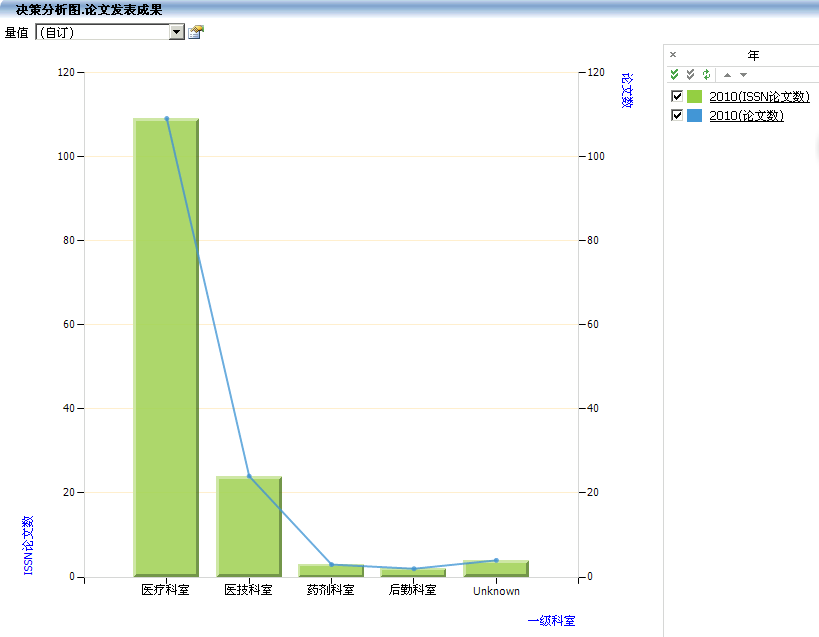
1、设置显示多个量值:
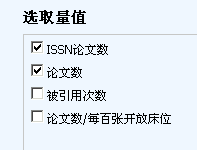
3、设置显示出图例,即表明图中量值内容的说明:
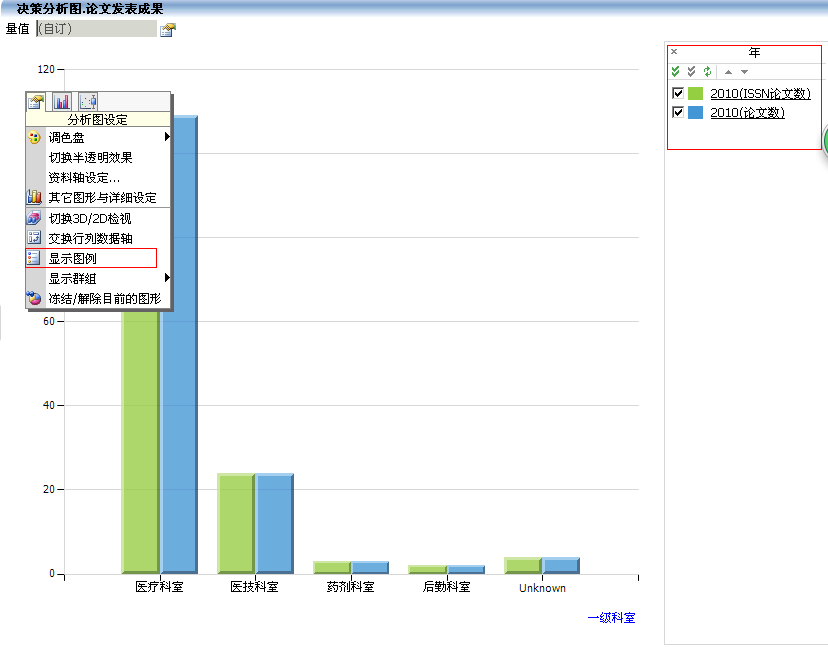
2、右键图例中要修改为不同的样式的维度名称的前边的图形,可以出现4类不同的图形名称:柱图、折线图、面积图和点图;还有一个选择是第二Y轴:
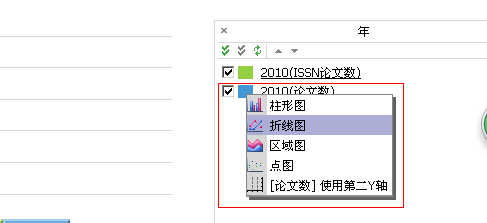
3、选中后,整个图形就会完成设置:
注意:只有在柱形图、折线图、面积区域图、点图才有不同的图形样式,像饼图这些是没有其他样式的
转载于:https://www.cnblogs.com/jiutianxingchen/p/3985666.html

 被折叠的 条评论
为什么被折叠?
被折叠的 条评论
为什么被折叠?


